看故事PPT学文字爆破动画技巧
作者:李萌来源:部落窝教育发布时间:2020-09-13 11:44:06点击:1914
编按:
本期主要为大家分享一个PPT做成的动画故事,此故事主要讽刺了网络暴力,讽刺了那些做了污蔑别人的事却假装正义的键盘侠。这个讲故事的PPT中主要用了四种动画,包括文字爆破动画、平滑动画、发散动画、弹幕动画。一起来看看吧!
本视频故事纯属虚构,主要表达了网络暴力对人的危害。整个视频使用PPT制作完成,动画效果主要由文字爆破动画、平滑过渡动画、发散动画和弹幕动画构成。实现该动画效果office2016、office2019或者office365版本都可以,制作过程中使用到了iSlide,口袋动画PA(简称PA)和Onekey8插件。
(友情提示:iSlide,口袋动画PA(简称PA)和Onekey8插件下载安装过程中有任何疑问可评论区留言互动)。
话不多说,我们一起来看下制作过程吧!
1.图片制作。
步骤1:
输入一个文字,设置好字体和字号,然后点击Onekey8中的一键转图将文字转为图片。
步骤2:
复制这个文字图,添加一个形状,置于复制的文字图上方。
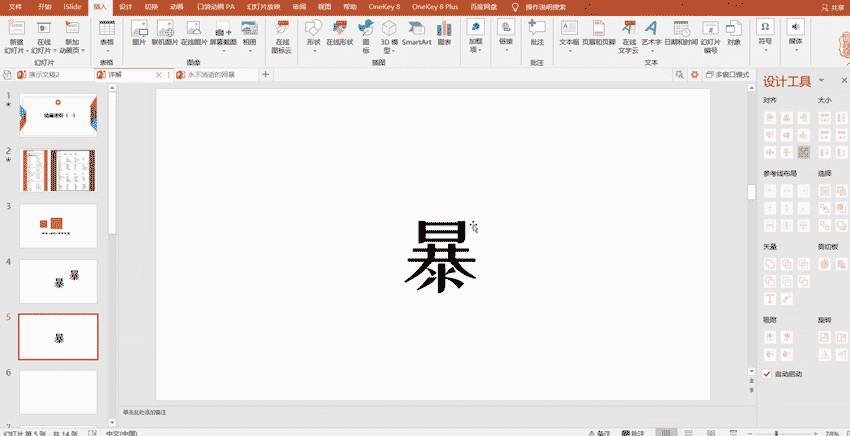
步骤3:
先选复制的文字图再加选形状,然后单击格式-合并形状-剪除,利用形状将文字图剪除部分,得到一个裂开的文字图,将裂开的文字图略微调大一些。

步骤4:
最后将做好的两张图片大概重合在一起。
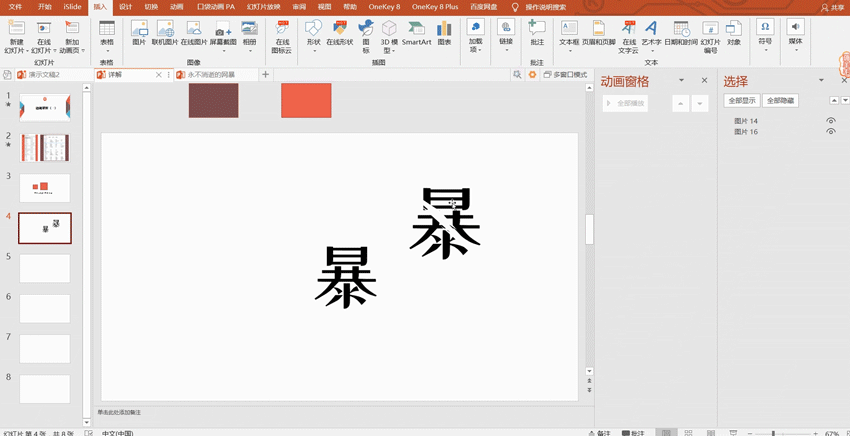
2.添加动画。
动画很简单,只需要对变化前的图片添加进入-淡化和退出-消失效果,变化后的图片添加进入-出现效果即可。再选择与上一动画同时,调整好持续时间和延迟,制作完成。
效果如下图所示:
步骤:
选中两个元素,先选过渡前的图片,再选过渡后的图片。点击iSlide-平滑过渡,观看效果。若需要调整,选择动画,对其持续时间、延迟进行调整。
你知道发散动画如何制作吗?我们以下图为例详细讲解。
步骤1:
制作两张图片:添加形状或图片,复制若干个,然后右键-组合,一张图片制成。复制这张图片,改变它的颜色,得到另一张图片。
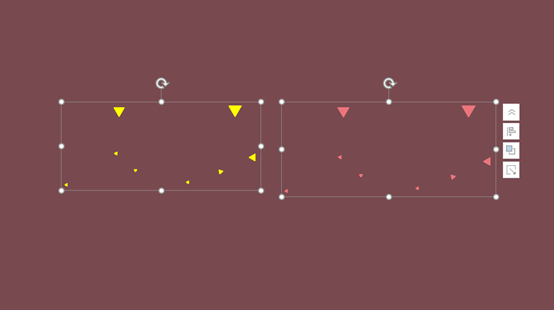
选择其中一张图片,添加进入-淡化、进入-缩放、强调-放大/缩小的动画效果。然后使用动画刷对另一张图片也添加同样的动画效果。

步骤2:
动画窗格中同时选中这些动画效果,给所有动画设置为与上一动画同时,调整持续时间和延迟,然后按照需要在【计时】选项设置循环次数。
步骤1:
把需要的文字图制作好,图片大小和摆放的位置随意一些。

步骤2:
选择其中一张文字图,添加“进入飞入,持续时间1秒-强调放大/缩小,持续时间1.5秒-退出淡出,持续时间1秒、延迟1.5秒”的动画效果,都设置成与上一动画同时。这就完成了一个弹幕的制作。

步骤3:
选择这张图片,双击动画刷,然后分别点选其他图片,给其他文字图也附上同样的动画效果,单击动画刷图标停止动画复制。
最后根据感觉调整持续时间和延迟,让各动画顺畅起来。你学会了吗?下期见~~
素材下载及学习交流请加QQ群:170790905
做PPT大神,快速提升工作效率,部落窝教育《一周PPT直通车》视频和《PPT极速贯通班》直播课全心为你!扫下方二维码关注公众号,可随时随地学习PPT:

文章推荐
万字word文档快速变身靓丽PPT,资深设计师教你玩转文案提炼
版权信息
本文为部落窝教育独家授权作品,本文作者:李萌。
